知識點: 1-可視塊模式方法 2-替換方法 3-自定義快捷鍵方式 今天剛好重新在linux上手工搭建完Lamp環境,用來下vi操作,一段時間不用就有些生疏了,正好經常要註釋,回顧下自己會的方法,小結一把。 使用系統:CentOS 方式1: 使用可視塊模式添加實現多行註釋 特點: 可以選中連續的幾行加 ...
知識點:
1-可視塊模式方法
2-替換方法
3-自定義快捷鍵方式
今天剛好重新在linux上手工搭建完Lamp環境,用來下vi操作,一段時間不用就有些生疏了,正好經常要註釋,回顧下自己會的方法,小結一把。
使用系統:CentOS
方式1: 使用可視塊模式添加實現多行註釋
特點: 可以選中連續的幾行加入註釋
從etc中copy一份passwd進行測試:
[root@localhost ~]#cp /etc/passwd ./test
Step 1: 使用vim打開test文件後,移動游標到需要註釋開始的位置
[root@localhost ~]#vim test
Step 2: 進入視圖模式: 按ctrl + v
mail:x:8:12:mail:/var/spool/mail:/sbin/nologin uucp:x:10:14:uucp:/var/spool/uucp:/sbin/nologin operator:x:11:0:operator:/root:/sbin/nologin games:x:12:100:games:/usr/games:/sbin/nologin gopher:x:13:30:gopher:/var/gopher:/sbin/nologin ftp:x:14:50:FTP User:/var/ftp:/sbin/nologin nobody:x:99:99:Nobody:/:/sbin/nologin x:4:7:lp:/var/spool/lpd:/sbin/nologin -- 可視 塊 --
Step 3: 上或下移動游標選擇多行,可以明顯看到選中的行首有顏色變化
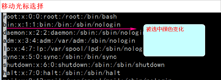
Step 4: 按大寫I 進入insert模式,此時,游標會停在初始位置閃爍,輸入註釋符號: 如# 或 // 只用輸入一個
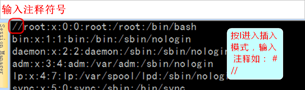
Step 5: 按ESC,回到命令模式。此時前面選中的幾行行首全部加入了註釋

方式2: 使用替換的方式實現
在命令行模式(既按ESC鍵後進入),輸入內容(n1,n2用具體數字代替):
:set nu 顯示行標
:n1,n2s/^/#/g n1到n2行行首加入“#” “^”符號代表的是行首 “g”表示不確認
:n1,n2s/^#//g n1到n2行行首開始的“#”去掉
:n1,n2s/^/\/\//g n1到n2行在行首添加“//”

方式3: map自定義快捷鍵來操作
在vim打開文件中,按ESC進入命令模式,輸入(自定義快捷鍵ctrl+p):
:map ^P I#<ESC> I#<ESC> 含義:在命令行按I進入插入模式,寫入#,按ESC退出進入命令模式
快捷鍵可自定義,如ctrl+p

刪除註釋(自定義快捷鍵ctrl+b):
:map ^B 0x (0表示行首,x刪除一個字元)
其他常用的操作也可以定義為快捷鍵,比較靈活。
用到時,回顧總結下,接下來,整理下,準備總結下使用源碼包搭建LAMP環境,步步為營,學習總結回顧保持前進,一起成長。^_^~


